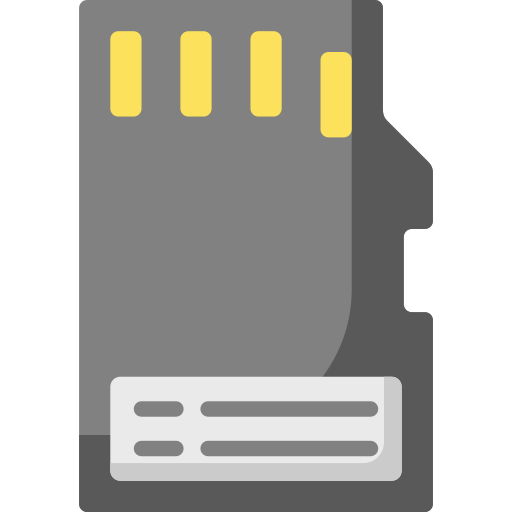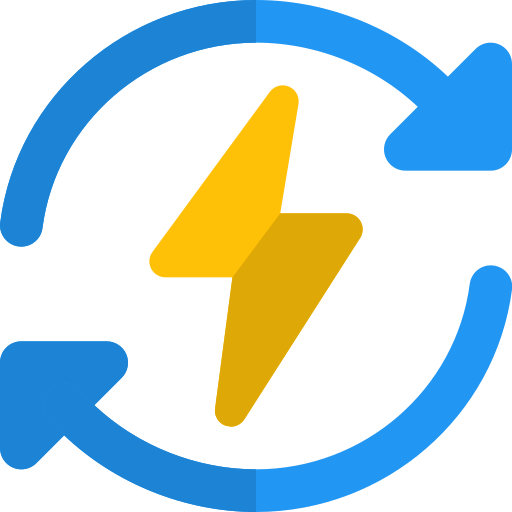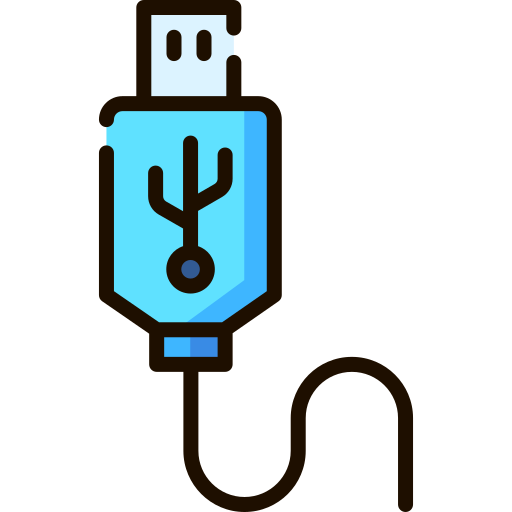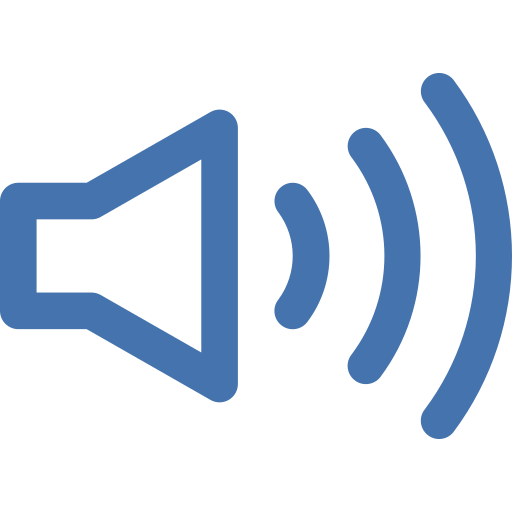Как включить отладку по USB на Blackview BV6000?
Отладка по USB разблокирует ваш Blackview BV6000 и позволяет получить доступ к исходным файлам с ПК. Редко бывает полезно настроить отладку по USB просто потому, что для этого требуются определенные знания кода Android. Иногда будет очень практично, если вы забудете пароль или даже модель. Из этой статьи вы узнаете, почему интересно отлаживать Blackview BV6000 и как это сделать. Затем вы увидите, как использовать инструменты ADB, например, для удаления пароля. Наконец, вы увидите, как отключить отладку по USB, если хотите снова защитить свой Blackview BV6000.

Что такое отладка по USB на android?
Отладка – это опция, обычно предназначенная для разработчиков Android, которая дает возможность получить доступ к корневым файлам вашего Blackview BV6000. Это соответствует прямым командным строкам для приложений. Отладка дает доступ к инструментам ADB (Android Debug Bridge). Например, ADB – хороший способ создать мост между вашим ноутбуком и вашим Android. Таким образом, вы сможете удалить командную строку из ОС Android или даже настроить приложение. Будьте осторожны, манипулировать отладкой по USB опасно с точки зрения безопасности, но также и для правильного функционирования вашего Android. Также производители вашего Blackview BV6000 могут аннулировать гарантию, если ваша ОС была изменена.
Как включить отладку по USB в вашем Blackview BV6000?
Чтобы активировать отладку по USB в Blackview BV6000, вам необходимо получить доступ к настройкам Blackview BV6000. Не стесняйтесь записывать номер версии сборки в любом месте. Просто потому, что в тот день, когда ваш смартфон заблокирован, вы не сможете увидеть настройки или разблокировать свой смартфон.
Программы для Windows, мобильные приложения, игры - ВСЁ БЕСПЛАТНО, в нашем закрытом телеграмм канале - Подписывайтесь:)
Включить отладку по USB на Android
- Зайдите в настройки вашего Blackview BV6000
- Затем выберите О телефоне
- Затем выберите Информация о программном обеспечении.
- Найдите номер версии и щелкните по нему 7 раз подряд
- Разблокируйте свой Blackview BV6000, нарисовав схему или введя PIN-код или пароль.
- Режим разработчика активирован
- Вы сможете найти параметры разработчика в системных настройках вашего Android.
- Выберите параметры разработчика и проверьте режим отладки USB.
Вот ваш Blackview BV6000 включен для отладки по USB
Почему не работает отладка по USB?
Если когда-либо опция для разработчиков не появляется, вы, вероятно, не щелкали 7 раз в нужной строке для версии Android. Попробуйте 7 раз щелкнуть по разным линиям. То, что вы ищете, может называться по-другому: номер версии, версия сборки или даже номер сборки.
Как запустить ABD tools на Blackview BV6000 после отладки по USB?
После активации отладки по USB вы сможете обмениваться данными между вашим ноутбуком и Blackview BV6000. В первую очередь вам понадобится скачать андроид студию и быстрая загрузка в вашем ноутбуке.
Шаги по использованию ADB и, например, удаление забытого пароля или шаблона
- Подключите Blackview BV6000 к ноутбуку через USB
- Откройте программное обеспечение ADB, а точнее командное окно
- Écrire adb shell rm / data / system / gesture. ключ
- А затем Enter
- Перезагрузите Blackview BV6000.
- При перезапуске вы можете установить совершенно новый пароль или даже шаблон
Если вы хотите разблокировать Blackview BV6000 без отладки, ознакомьтесь с нашими статьями. Вы сможете найти множество решений, чтобы разблокировать Blackview BV6000 в случае забытого графического ключа или разблокировать Blackview BV6000 в случае забытого пароля.
Каким способом отключить режим отладки по USB?
Решение отключить параметр отладки USB прост.
- Зайдите в настройки вашего Blackview BV6000
- Выберите параметры разработчика
- Удалите опцию отладки USB
Если вы ищете другие руководства по Blackview BV6000, вы можете прочитать другие статьи в категории: Blackview BV6000.
Программы для Windows, мобильные приложения, игры - ВСЁ БЕСПЛАТНО, в нашем закрытом телеграмм канале - Подписывайтесь:)